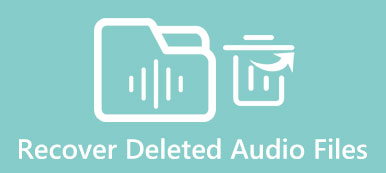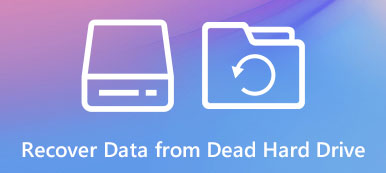Podczas korzystania z programu antywirusowego, takiego jak Smadav, możesz napotkać trudne problemy, takie jak ten. Może to dlatego, że oprogramowanie błędnie rozpoznaje pliki pod kątem wirusów. W takim przypadku może autonomicznie „usunąć” Twoje pliki.
Ale nie bój się! W tym poście możesz nauczyć się 3 sposobów odzyskać pliki usunięte przez Smadav. Wśród nich musi być rozwiązanie, które będzie dla Ciebie odpowiednie.

- Część 1. Odzyskaj usunięte pliki z kwarantanny Smadav
- Część 2. Odzyskaj pliki usunięte przez Smadav za pomocą polecenia CMD
- Część 3 Najlepszy sposób na odzyskanie usuniętych plików Smadav
- Część 4. Często zadawane pytania dotyczące odzyskiwania plików usuniętych przez Smadav
Część 1. Odzyskaj usunięte pliki z kwarantanny Smadav
Jak powiedzieliśmy, oprogramowanie antywirusowe może traktować niektóre pliki jako wirusy. Przeniesie pliki do Kwarantanna i odizoluj je oddzielnie na swoim komputerze. Tak więc, kiedy używasz Smadav do skanowania w poszukiwaniu wirusów i przypadkowej utraty cennych plików, nie oznacza to, że są one trwale usuwane. Pierwszą rzeczą, którą należy zrobić, jest sprawdzenie kwarantanny w urządzeniu Smadav. Postępuj zgodnie z poniższymi instrukcjami.
Krok 1Uruchom Smadav na swoim komputerze. Następnie przejdź do Ustawienia patka.

Krok 2Możesz zobaczyć Kwarantanna opcja na górze. Po prostu otwórz i sprawdź listę wirusów. Jeśli możesz znaleźć żądane pliki, zaznacz je wszystkie i kliknij Przywracać or Przywróć przycisk, aby odzyskać izolowane pliki z powrotem na komputer.

Część 2. Odzyskaj pliki usunięte przez Smadav za pomocą polecenia CMD
Czasami to nie program antywirusowy usuwa pliki. Może Twoje pliki są ukryte przez irytującego wirusa. Po usunięciu wirusa możesz wyświetlić ukryte pliki za pomocą polecenia CMD.
Krok 1Naciśnij przycisk Windows + R na klawiaturze, aby otworzyć okno Uruchom. Następnie wpisz cmd w polu Otwórz. Kliknij OK lub naciśnij Wchodzę aktywować CMD.

Krok 2Wpisz dysk twardy, który chcesz wykryć, na przykład E:, aby zmienić ścieżkę wyszukiwania. Następnie wprowadź tę linię poleceń: atrybuty -s -h / s / d *. *

Krok 3Naciśnij przycisk Wchodzę na klawiaturze i poczekaj, aż wykonanie się zakończy. Następnie możesz sprawdzić, czy Twoje pliki wróciły.
Część 3. Najlepszy sposób na odzyskanie usuniętych plików Smadav
Jeśli powyższe rozwiązania nie działają, możesz polegać na specjaliście od odzyskiwania danych, który przywróci ważne pliki. Z Apeaksoft Data Recovery, możesz odzyskać wszelkie usunięte pliki jak profesjonalista. Jest w stanie poradzić sobie z wszelkiego rodzaju utratą danych w wyniku przypadkowego usunięcia, sformatowanego dysku, uszkodzenia dysku twardego, awarii programu, ataku wirusa itp.

4,000,000 + Pliki do pobrania
Krok 1Pobierz i zainstaluj Apeaksoft Data Recovery
Bezpłatnie pobierz to narzędzie do odzyskiwania danych na swój komputer. Następnie uruchom po racie.
Krok 2Wybierz typ danych i dysk twardy
W głównym interfejsie będzie dostępnych do wyboru wiele typów plików i dysków twardych. Wystarczy wybrać odpowiednie typy plików utraconych plików i dyski, na których są one przechowywane. Kliknij przycisk Skanuj.

Krok 3Szybkie skanowanie i dokładne skanowanie
Po szybkie skanowanie, możesz przejrzeć foldery i sprawdzić, czy są tam Twoje pliki. Jeśli nie, zainicjuj Głębokie skanowanie tryb, który umożliwia dokładniejsze skanowanie dysku.

Krok 4Odzyskaj usunięty plik
Po zeskanowaniu możesz znaleźć usunięte pliki, które chcesz odzyskać na liście. Zaznacz je wszystkie i kliknij Recover aby przywrócić je na komputerze.

Jeśli Twoje pliki zostały przypadkowo usunięte przez Ciebie i nie możesz ich znaleźć w Koszu, możesz również liczyć na pomoc Apeaksoft Data Recovery odzyskać usunięte pliki, których nie ma w Koszu.
Część 4. Często zadawane pytania dotyczące odzyskiwania plików usuniętych przez Smadav
1. Jak mogę odzyskać usunięte pliki z programu antywirusowego?
Jeśli Twoje pliki zostały usunięte przez inne oprogramowanie antywirusowe, możesz również najpierw sprawdzić Kwarantannę lub Kwarantannę lub Kwarantannę. Jeśli ich tam nie ma, po prostu użyj narzędzia do odzyskiwania innej firmy odzyskać usunięte pliki na komputerze z systemem Windows lub Mac.
2. Czy usuwanie plików poddanych kwarantannie jest bezpieczne?
Bezpieczne jest usuwanie plików poddanych kwarantannie, jeśli masz pewność, że ich już nie potrzebujesz. Jednak dla Twojej informacji odzyskiwanie plików poddanych kwarantannie nie jest bezpieczne. Ponieważ wśród nich może być ukryty wirus.
3. Czy Smadav może usunąć trojany?
Oczywiście! Smadav radzi sobie z wszelkiego rodzaju problemami z wirusami, w tym z wirusem trojanów. Ale przed usunięciem możesz wykonać kopię zapasową ważnych plików.
Wnioski
Smadav nie może sam zdecydować, jak ważny jest Twój plik. Dlatego lepiej regularnie twórz kopie zapasowe wszystkich ważnych plików. Jeśli znajdziesz swój pliki usunięte przez Smadav, pierwszą rzeczą, którą powinieneś zrobić, jest sprawdzenie Kwarantanny. Jeśli to nie zadziała, możesz zamiast tego wypróbować Apeaksoft Data Recovery.
Zapraszam do zostawienia nam swojego komentarza do tego artykułu. Jeśli masz lepsze pomysły, daj nam znać.